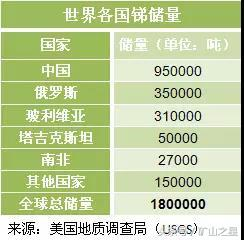我的世界windows10版打不开怎么办
《我的世界》Windows 10版打不开?这些解决方法帮你快速恢复游戏
《我的世界》(Minecraft)Windows 10版作为一款广受欢迎的沙盒游戏,偶尔也会遇到无法启动的问题。如果你正为此烦恼,别担心,本文将为你提供一系列实用的解决方案,帮助你快速恢复游戏。
检查系统基本要求
首先,确保你的电脑满足《我的世界》Windows 10版的最低系统要求:
- 操作系统:Windows 10版本14393.0或更高
- 处理器:Intel Core i3-3210或amd A8-7600 APU
- 内存:4GB RAM
- 显卡:Intel HD Graphics 4000或AMD Radeon R5系列
- 存储空间:至少4GB可用空间
如果你的电脑配置低于这些要求,可能会导致游戏无法正常运行。
常见问题及解决方法
1. 游戏启动时闪退或卡死
这种情况通常与显卡驱动或系统更新有关:
- 更新显卡驱动:前往显卡制造商官网下载最新驱动
- 关闭后台程序:特别是杀毒软件和防火墙,它们可能误拦截游戏
- 以管理员身份运行:右键游戏图标选择"以管理员身份运行"
2. 游戏启动器无法正常工作
如果启动器出现问题,可以尝试:
- 重置启动器:在Windows设置中找到应用,选择《我的世界》,点击"高级选项",然后"重置"
- 重新安装Xbox应用:因为Windows 10版依赖Xbox服务
- 检查Microsoft Store更新:确保商店应用是最新版本
3. 游戏文件损坏导致无法启动
游戏文件损坏是常见问题,解决方法包括:
高级解决方案
如果上述方法无效,可以尝试以下高级解决方案:
1. 重置Windows应用商店缓存
- 按Win+R打开运行对话框
- 输入"wsreset.exe"并按回车
- 等待命令执行完成后重启电脑
2. 修改DNS设置
有时网络问题会导致游戏无法连接服务器:
- 打开网络和共享中心
- 更改适配器设置
- 右键当前网络连接选择属性
- 选择IPv4并手动设置DNS为8.8.8.8和8.8.4.4
3. 创建新的Windows用户账户
系统用户配置损坏可能导致游戏无法启动,创建新用户账户可能解决问题。
预防措施
为了避免未来再次遇到游戏无法启动的问题,建议:
- 定期更新windows系统和显卡驱动
- 避免修改游戏核心文件
- 安装游戏时关闭杀毒软件
- 保持足够的存储空间
如果尝试了所有方法仍无法解决问题,可以考虑联系官方客服或在游戏社区寻求帮助。记住,大多数启动问题都可以通过系统维护和正确设置来解决。
希望这些方法能帮助你尽快回到《我的世界》的创造与冒险中!
相关文章
- 新电脑激活Windows后能否退货-完整政策解析与操作指南
- 灵越7590安装Windows蓝屏问题-原因分析与解决方案
- Windows系统Jenkins安装,持续集成环境搭建-完整指南
- Netgear R7000恢复出厂设置后如何安装Windows系统-完整操作指南
- Windows管理员用户名修改指南:本地与在线账户完整教程
- Windows10教育版激活方法详解-五种合规解决方案全指南
- Windows更改CUDA安装路径:完整配置指南与避坑技巧
- Windows 10 Pro是什么意思-专业版操作系统深度解析
- Windows 10 LTSC安装商店无权限-完整解决方案指南
- 神舟战神新机Windows激活指南-从密钥验证到故障排除